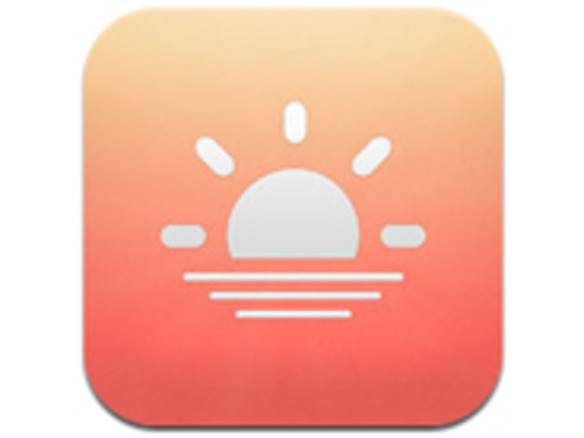
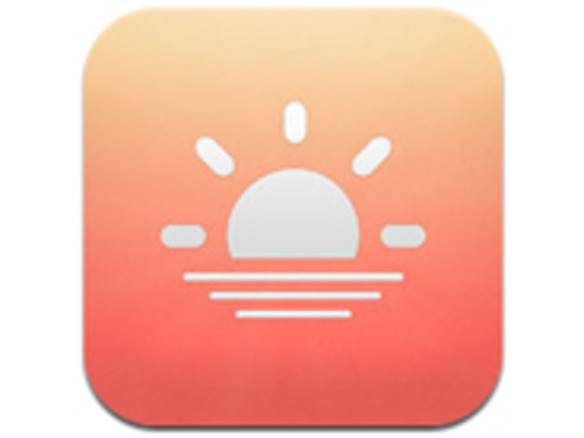
Sunrise Calendarは、日付と予定のタイムラインおよび1日の天気(朝・昼・晩)を1つの画面で同時に見られるカレンダーアプリだ。Google Calendar、Facebook、LinkedInと連携させることにより、予定、連絡先、イベント、誕生日などがインポートされ、一元管理できる。イベントへの出席/欠席の返事、誕生日の人へのメッセージの投稿などをアプリ内から送信でき、仕事やプライベートの活動だけでなく、ソーシャルの活動までも簡単に管理することができるのが特徴だ。
Facebook、LinkedIn、Google Calendarのアカウント設定は、画面左上の歯車アイコンをタップすると表示される「Options」画面で行う。複数のGoogleアカウントにも対応している。インポートされたカレンダーの表示/非表示の切り替えは、「Visible Calendars」で行う。誕生日やFacebookのイベントの表示はいらないという場合は、「Facebook Birthdays」と「Facebook Eents」カレンダーの表示をオフにする。
Facebookのイベントや、会議や食事などへの招待がある場合は、画面最上部の中央にある日の出アイコンに、数字のバッジが表示される。日の出アイコンをタップすると、招待されているイベントや予定が一覧表示される。各招待をタップすると、招待内容の詳細が表示されるので、「Going(出席する)」「Maybe(たぶん出席する)」「Decline(辞退する)」をタップして、相手に返事を伝えることができる。まったく関係ない相手からの招待であり、この招待を無視したい場合は、招待の上でスワイプすると表示される「Ignore(無視する)」ボタンをタップしよう。
ホーム画面の上部には、通常、2週間分のカレンダーが表示されているが、上下にスワイプすると5週間分のカレンダーが表示される。画面下部のタイムラインの動きもスムーズで、目的の日付を探しやすい。今日の予定に戻りたい場合は、画面左下のオレンジのアイコンをタップする。
予定を入力するのに最も簡単な方法は、画面右上の「+」アイコンを長押しすると表示される「New Event」ボックスに、1文で予定を入力することだ。時間、場所、人を表す単語(日本語でもOK)の前に、適切な前置詞を入れることで、アプリ側で時間や場所を判別して、カレンダーに登録してくれる。規則は以下のとおり。なお、前置詞の前後には、半角スペースを入れる必要がある。
・日時: at または on(または時間形式で入力すれば識別される)
・人: with
・場所: at または in
たとえば、「編集会議 11:00-12:00 with (メールアドレス) at 第二会議室」と入力すれば、タイトルがこの一文、時間は11:00~12:00、場所は第二会議室の予定が作成され、メールアドレス宛に招待状が送信される。この予定を、たとえば「13:00~14:00」に変更すると、招待状が送られたのと同じメールアドレス宛に、変更内容が送信される。Sunrise Calendar内で作成された予定を左右にスワイプすると、アプリ内からメッセージが送信できるほか、場所が指定されている場合は、Google Mapsで場所を確認できる。もちろん、アラート機能も備わっており、簡単かつアクティブにカレンダーを使える。
>>Sunrise Calendarのダウンロードはこちらから
CNET Japanの記事を毎朝メールでまとめ読み(無料)
 ビジネスの推進には必須!
ビジネスの推進には必須!
ZDNET×マイクロソフトが贈る特別企画
今、必要な戦略的セキュリティとガバナンス
 CES2024で示した未来
CES2024で示した未来
ものづくりの革新と社会課題の解決
ニコンが描く「人と機械が共創する社会」
 脱炭素のために”家”ができること
脱炭素のために”家”ができること
パナソニックのV2H蓄電システムで創る
エコなのに快適な未来の住宅環境
 データ統合のススメ
データ統合のススメ
OMO戦略や小売DXの実現へ
顧客満足度を高めるデータ活用5つの打ち手